カスタム検索(Googleツールバー)よりFirefoxの「スマートキーワード」
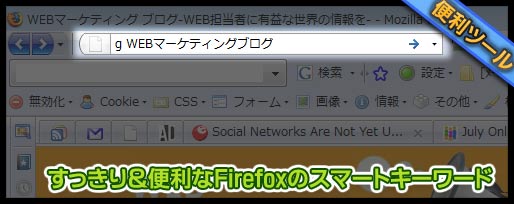
Google ツールバーのカスタムボタンで検索がより便利になります。という記事がありました。 確かに便利です。 お気に入りのサイトの検索ボックスで右クリックして「カスタム検索を実行…」をクリックすればGoogleツールバーに検索ボタンが追加される。 しかしその便利さには裏がありますww
Firefoxのスマートキーワードが良い
まず、カスタム検索をフル活用していた時の私のブラウザを見てください。

ある意味悲惨な状況w この検索ボックスの右側にあるアイコンはすべてカスタム検索ボタンです。 検索効率を求めようとすればするほどこんなんなってしまいますww 便利なんですけどね、ここまであると右脳に負担が。。。
というわけで、Firefoxに実装されている「スマートキーワード」を試してみることにしたんです。 検索する手順のイメージは下記のような感じ。(※私のGoogle検索の例)
- 「Ctrl+L」を押してロケーションバーにカーソルを置く
- 「g 検索したいキーワード」と打つ
- 「Enter」キーを押す
工数としてはカスタム検索とほとんど変わりませんが、ここで「g」を頭につけることによって、マウスを使わずに様々なサイトの検索を実現できてしまうわけです。(※Firefoxデフォルトの検索ボックスでも「Alt+↑↓」で検索サイトを変更できますが、面倒なので却下しましたw)
ボタンを追加して、使うか使わないかでボタンを削除しようか悩んだりすることもなく、とても便利。 個人的にブラウザのメニューもすっきりしたのでかなり気に入っています。
スマートキーワード登録の手順
このブログ左上にある検索ボックスでも登録可能です。
- サイト上の検索ボックスにカーソルを置いて右クリック
- 「この検索にキーワードを設定」をクリック
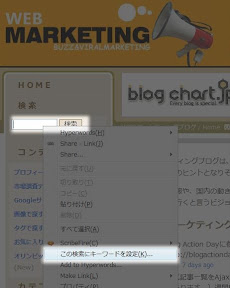
- 「名前」に分かりやすいネーミング、「キーワード」に頭につけるキーワードを半角英数で指定し、任意の場所にブックマークを追加します
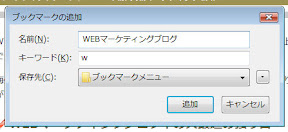
- 先ほどの手順のように、「Ctrl+L」からロケーションバーに「設定したキーワード 検索キーワード」を入力し、「Enter」を押します
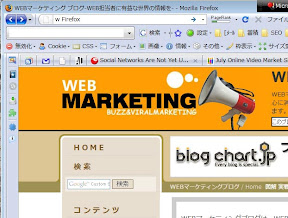
- するとサイト内検索結果が表示されます
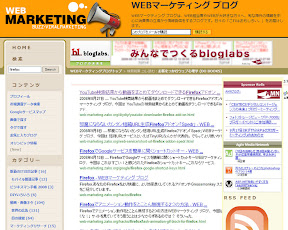
いかがでしょう。 ショートカットキーに慣れていない方はまだ実感がわかないかもしれませんが、慣れてしまうとこれなくしてはやっていけなくなってしまいますw
注意点
Amazon.jpでは文字化けしてしまうようです。
解決法がFirefoxのスマートキーワードで、amazon.co.jpの文字化けを防ぐのコメント欄にあったのですが、
http://www.amazon.co.jp/s/ref=nb_ss_b?__mk_ja_JP=カタカナ&url=search-alias=stripbooks&field-keywords=%s&x=0&y=0
これの「カタカナ」の部分が何度入れても勝手にエンコードされてしまい、Firefox3ではどうにもうまくいかない。。。 ココに関しては半ばあきらめていますがw 誰かご存知でしょうか。
この記事を読んだ方は以下の記事もご覧いただいています
- 前の記事: ブックマークを視覚的にアイコンでタグ付けできるFirefox3アドオン「Tagmarks」
- 次の記事: Google検索結果を1~3カラムまでショートカットキーで自在にするグリースモンキー
- ジャンル: Firefox, hacks, 効率化


